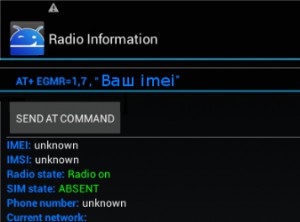Prestigio multipad 2 pmp5670c не видит компьютер
Скачайте драйвера и SP Flash Tool (там же, на примере , написано как с ним обращаться)
Установите CWM + ROOT
Скачайте файл и разархивируйте его. CWM + ROOTВ правой части программы найдите "scatter-loading" и укажите путь к файлу CWM/MT6577_Android_scatter_emmc.txt из папки "PMP7280C3G Recovery CWM"
В верхней части найдите кнопку "Download", тыкайте в нее и последующие "ДА", чтобы подтвердить, что вы хотите продолжить. Программулина быстро загрузит файлы и войдет в режим "Searching".
Открываем диспетчер устройств, подрубаем планшет в выключенном состоянии к компу. Смотрим: должно появиться новое устройство - MT65xx Preloader. Обновите драйвер или установите его вручную (выберите соответствующий вашей ОС из папки "Drivers")
Как только дрова встанут по местам, программа начнет писать файлы на планшет. (ЕСЛИ запись не началась - отключите дата-кабель, и подключите снова)
После успешного завершения операции вы увидите зеленый кружок оповещающий об успешности проведенной операции.
Отсоедините кабель от планшета. Зажмите кнопку "Vol+" и "Power" через
3 сек. будет текстовое меню, где надо выбрать c помощью Vol+ (режим восстановления) и подтвердить клавишей Vol-. Рекавери показывается не сразу, надо разок жмякнуть на Power.
С помощью CWM установите эту прошивку V2.0.12_CMW.zip
Инструкция приблизительно такая:
Скопируйте zip-файл прошивки, имеющий расширение .zip в корень SD карты
- factory reset
- wipe cache partition
- advanced -> Wipe Dalvik Cache
Прошивка для Prestigio MULTIPAD 2 ULTRA DUO PMP7280C3G
Спасибо тебе умный человееек! Всё заработало кроме флешки, при подключении нет реакции планшета а на флешке 1 раз моргает огонёк.Прошивка для Prestigio MULTIPAD 2 ULTRA DUO PMP7280C3G
garik1579, предлагаю следующие варианты решения проблемы с SD картой:
Вариант 1
Установите приложение Terminal Emulator for Android
Запустите его и введите командыпо идее флешка должна определится.
Прошивка для Prestigio MULTIPAD 2 ULTRA DUO PMP7280C3G
Blaze Привет! Ещё один таб из евросети принесли с летевшей прошивкой,прошил по твоему мануалу, всё гуд только не пойму он не видит сим карту ,пробовал разные тоже самое,пни меня в нужном направлении !Прошивка для Prestigio MULTIPAD 2 ULTRA DUO PMP7280C3G
Добрый вечер!
1. Если зайти в Настройки > О планшете (может быть О телефоне), то там отображается версия модуля связи (он же bashband)?
2. После всех wipe data и factory reset проделанных в recovery, на самом планшете в настройках делали сброс до заводских установок и потом пробовали проверять корректную работу определения сим карт?Прошивка для Prestigio MULTIPAD 2 ULTRA DUO PMP7280C3G
1.Прошивка модуля связи
MAUI.11AMD.W12.22.SP.V26.P1,2013/05/08 10:11
2.Да всё это проделал, в выборе оператора связи пробовал автоматически висит постоянно с надписью автоматическая регистрация а в ручном ошибка поиска сетей.Прошивка для Prestigio MULTIPAD 2 ULTRA DUO PMP7280C3G
После всего, опять, заводской прошивкой прошивать планшет не пробовали и после чего проверить работу сим карты?Прошивка для Prestigio MULTIPAD 2 ULTRA DUO PMP7280C3G
При блокировке экрана с низу надпись сеть не найдена и сим карты нет и неверный имейл, и периодически планшет сам живёт своей жизнью начинает открывать разные окна и пытается выйти в сеть.
Всё решил проблему, слетел IMEI делал по этой инструкции.
Как восстановить IMEI на Prestigio MultiPad 2 ULTRA DUO 8.0 PMP7280C 3G![Изображение]()
Я опишу три способа восстановления IMEI , они подходят для устройств на процессоре Mediatek (MTK)
Способ 1.
Это самый простой способ, надо прописать необходимые данные через инженерное меню. Для этого на телефонной клавиатуре устройства вводим следующий код
Откроется инженерное меню, в котором необходимо пролистать вправо на вкладку «Connectivity» и выбрать пункт «CDS information»
далее «Radio Information»
теперь выбираем PhoneВ верхней строке, после надписи AT+ и введите EGMR=1,7,»»
5. Передвиньте курсор между кавычками «» после чего необходимо ввести 15 цифр вашего IMEI.
![Изображение]()
Пример: AT+EGMR=1,7,»12345678912345″
6. Подтвердите ваш выбор нажав на кнопку SEND AT COMMAND .
7. Для смартфона с 2-мя сим картами необходимо восстановить второй IMEI.
Ввести код AT+EGMR=1,10,«12345678912345« .
После того вы вели IMEI выйдите из инженерного меню. Выключите смартфон и снова включите
Способ 2 (нужен root)
Поддерживаются смартфоны на процессорах MTK: 6516, 6513/6573, 6575/77
Скачиваем архив MTK65xx.zip
Извлеките приложение из архива, установите приложение на смартфон. При первом запуске приложение уведомит о типе вашего Android устройства, после ознакомления нажмите кнопку «ok» Приложение считает IMEI , если не считало нажать кнопку считать .Снять галочку с «одинаковые IMEI» вписать новые IMEIНажать кнопку «выйти» . Перезагрузить Android устройство
Способ 3 (нужен root)
![Изображение]()
2. Открыть блокнотом (или другим текстовым редактором) файл run.bat
![Изображение]()
3. Вписать свои IMEI и сохранить документ
Например так imei.exe 353670041346035 353670041346043
![Изображение]()
4. Запустить файл run.bat через двойной клик, после чего у вас создаться файл MP0B_001
5. Переместить файл MP0B_001 на карту памяти или внутреннюю память
/data/nvram/md/NVRAM/NVD_IMEI/MP0B_001
![Изображение]()
или /nvram/md/NVRAM/NVD_IMEI/MP0B_001
Вопрос: Какая прошивка для нашего планшета самая лучшая?
Ответ: Для планшета нет идеальной прошивки, в каждой из имеющихся есть изъяны. Определиться с выбором вам поможет опрос в шапке темы.
Вопрос: У меня планшет выдаёт ошибки в программах и вообще непонятно себя ведёт, что делать?
Ответ: Необходимо сделать полный сброс до заводских настроек. Для сброса нужно зайти в Настройки в пункт Восстановление и сброс. Там выбрать Сброс настроек и подтвердить, нажав кнопку Сбросить планшетный ПК. Внимание! Всё содержимое внутренней памяти планшета будет удалено, поэтому все данные нужно сохранить на SD-карточку! . После восстановления планшет перезагрузится и появится окно с начальными настройками.
Вопрос: Почему после ухода планшета в сон второе ядро остаётся неактивным?
Ответ: Из за особенностей работы прошивки второе ядро после сна не включается, помогает только перезагрузка.
Вопрос: Почему в характеристиках планшета стоит частота процессора 1500 МГц, а тестовые программы показывают только 1200 МГц?
Ответ: В планшете установлен процессор AML8726-MXS с максимальной рабочей частотой 1500 МГЦ. Производитель в прошивке ограничил верхнюю частоту до 1200МГц вероятно для снижения потребления энергии и уменьшения нагрева.
Вопрос: Почему планшет долго загружается?
Ответ: Из за неудачно сделаной прошивки загрузка происходит довольно долго. Можно рекомендовать поставить наиболее свежую прошивку (на сегодня v.1.0.10), в ней время загрузки минимально, а также, с помощью Root Explorer, удалить файл с загрузочной анимацией, находящийся в папке /system/media/ (требуется установка root).
Вопрос: Как прошить планшет?
Ответ: Для обновления пошивки обычным способом необходимо:
-распаковать архив с прошивкой,
-отформатировать SD-карточку в файловую систему FAT32,
-скопировать на крточку три файла factory_update_param.aml , uImage_recovery , update.zip,
-полностью выключить планшет и вставить в него приготовленную SD-карточку,
-зажать одновременно кнопки "+Volume" и "Power",
-держать их пока на экране не появится изображение робота и не начнётся процесс прошивки, после этого кнопки можно отпустить,
-после окончания прошивки планшет сам перезагрузится и появится окно с начальными настройками.
Вопрос: У меня планшет после включения висит на заставке и дальше не грузиться, что делать? У меня после включения планшета пустой экран, только подсветка работает, что делать?
Ответ: Восстановить планшет можно с помощью утилиты ImageBurnTool (USB Burning Tool). В шапке темы в разделе "Восстановление планшета" есть несколько способов.
![Прикрепленное изображение]()
Стоимость- Около 100$
Прошивка от Stane1983 (Прошивка не доработана!)
Прошивка от MrCheba v.1.0.10 Repack (Пересобранная заводская прошивка v.1.0.10)
Прошивка от MrCheba CyanogenMod 10.2+Paranoid 3.99+AOKP(Выбор одной из трёх прошивок в Aroma instaler)
Прошивки от MrCheba CyanogenMod 10.2, Paranoid 3.99, AOKP (Каждая прошивка отдельно)
Прошивка от MrCheba V10SiperLight(Облегчённая и изменённая заводская прошивка v.1.0.10)
Перед обновлением прошивки сделайте резервную копию пользовательских данных!
После обновления прошивки во избежание появления ошибок в приложениях в обязательном порядке сделайте сброс до заводских настроек!
SERVICE MANUAL PMP5670C
Подключение к ПК в режиме USB накопителя на прошивке CyanogenMod 10.2
Установка драйвера для прошивки в ImageBarnTool под Windows 10
Сборка драйверов
Получение Root Для получения Root необходимо подключение к Интернету!
Получение Root (альтернативный способ)
Меняем память местами в CyanogenMod 10.2
Меняем местами внутреннюю память и SD-карточку (только для официальной прошивки)
Как разделить sd-card(external card) на два раздела
CWM 6.0.3.6
TWRP Recovery 2.6.0.0
TWRP Recovery 2.7.0.0
Решение проблемы с обновлением бинарного файла в SuperSU
Решение проблемы с AC-3 кодеком на стоковой прошивке
Улучшение работы планшета, прошивка CyanogenMod 10.2
Уменьшение расхода батареи
Инструкция по разборке планшета
Игры для Prestigio MultiPad PMP5670C_BK_DUO
Всем привет.Посоветуйте стоит ли покупать сие девайс.Мб кто купил уже.Поделитесь впечетлениями. ksh2000, я могу скинуть, но я поудалял много чего лишнего. Книги, видео, музыку и т.д Рутирование работает четко. тоже рутировал по данному способу, в маркет не лезет Рутирование работает четко. тоже рутировал по данному способу, в маркет не лезет![Прикрепленное изображение]()
После рута, через пару дней сбросил в дефолт, сделал все вайпы, загрузил планшет и. рут остался :D
Никто не подскажет, ориентировочно, сколько батарея у кого держит?Добрый день всем. Пишу тут впервые, может и не туда, где-то ошибусь, или что-то такое. Ну в общем. Пишу я об этом планшете.
Первые впечатление хорошие. Алюминиевый корпус, в меру тяжелый, и неплохо так выглядящий. Но поскрипывает. На передней панели только фронтальная камера. Ну и экран.
Включается минуты 2-3. Работает шустро, без подтормаживаний. Игрушки тянет неплохо. Epic Citadel скачал, там практически без тормозов. Road Smash тоже хорошо идет.
В целом планшетом я доволен был до тех пор, пока не решил послушать музыку через динамик. Зря я это сделал. Динамик тихий, невыразительный. К тому же после остается шипение, секунды 3. Но это ничего, ладно.
Поскольку днем батарею зарядил полностю, то на ночь на зарядку не ставил.
Наступило утро. Беру планшет в руки, включаю экран, разблокирую и. планшет вырубается. Включаю его, снова раблокирую, и снова выключается. Ну ладно. Включаю, и оставляю его. Через минут 10 разблокируется нормально.Запускаю Эпик Цитадель, снова шустро работает, но греется. Далее захожу в Хром. Минут 10 посидел в интернете, затем включил музыку. Угадайте, что произошло.. Правильно - вырубился. Ну да ладно, у меня нетбук + колонка, так что проживу как-то.
День следующий. Еще веселее. Регулирую звук - а он. ну вы поняли.
А вот сегодня все хорошо. И поиграл, и звук порегулировал, и все работает. Сейчас вроде как (тьфу-тьфу) неплохо.Вместо вывода:
Вообще планшет более чем достойный. Он шустрый, экран приятный с высоким разрешением, неплохо тянет игры. + алюминиевый, слегка тяжелый корпус создает впечатления качества (хоть и поскрипывает). Но вот мое "везение" с техникой немного подпортило впечатления - это динамик, и глюки в отключением.З.Ы. Надеюсь, я написал туда, куда надо.
Ах да, вопрос - а Престижио будет его хоть как-то поддердивать?
Хм. Интересно вот что. Все вышеописанные глюки появляются после того, как заряд батареи опустится ниже 40%. А, и Скайп при таком показателе вырубает планшет.
Владельцы смартфонов регулярно подключают мобильный девайс к ПК. Делается это для того, чтобы передать файлы с одного носителя на другой для дальнейшего использования. Но иногда пользователи сталкиваются с проблемой, когда телефон Prestigio MultiPad 2 Pro Duo 7.0 (PMP5670C_BK_DUO) не видит компьютер. Почему так происходит, и что нужно делать в такой ситуации?
Почему Prestigio MultiPad 2 Pro Duo 7.0 (PMP5670C_BK_DUO) не видит компьютер
Если человек подключает смартфон к ПК через USB-кабель, но компьютер никак не реагирует, значит, пользователь столкнулся с одной из следующих проблем:
- неисправность кабеля;
- поломка гнезда USB на одном из устройств;
- на компьютере установлены некорректные драйвера для смартфона, или их нет вовсе;
- при подключении выбрана опция «Только зарядка»;
- сбой в работе операционной системы одного из устройств.
Таким образом, все обозначенные проблемы можно поделить на физические и программные. Чтобы определить точную причину того, что телефон Prestigio MultiPad 2 Pro Duo 7.0 (PMP5670C_BK_DUO) не видит ПК, нужно выполнить проверку оборудования и настроек обоих устройств.
Как решить проблему
Для начала вы должны убедиться, что для подключения используется исправный кабель. Самый простой способ – поставить телефон на зарядку с тем же шнуром. Если девайс заряжается, значит, проблема точно не в кабеле.
Второй момент, который пользователи часто упускают из вида, – выбран неправильный тип подключения. Когда человек соединяет смартфон с ПК, на экране мобильного устройства появляется уведомление, предлагающее выбрать один из нескольких типов сопряжения:
- только зарядка;
- камеры;
- медиаустройство и так далее.
По умолчанию указывается тип «Только зарядка». При таком подключении смартфон на ОС Андроид просто получает энергию от компьютера. Проверьте настройки сопряжения и выберете пункт «Подключить как медиаустройство» или «USB-накопитель». Только в таком случае ПК увидит телефон Prestigio MultiPad 2 Pro Duo 7.0 (PMP5670C_BK_DUO), как полноценный носитель информации.
Если же при подключении мобильного девайса к ПК не происходит совсем ничего (гаджет даже не заряжается), нужно проверить работоспособность интерфейса USB на компьютере. Например, можно вставить флешку или подключить мышку.
Проблемы физического характера (поломка кабеля или разъема) решаются только заменой комплектующих. А в ситуации, когда вы выбираете правильный тип подключения (медиаустройство) и пользуетесь исправными аксессуарами, причиной появления ошибки становятся неисправные драйвера.
Как правило, они устанавливаются автоматически при первом сопряжении смартфона и ПК. Загружается ПО только при наличии соединения с интернетом. Если не подключиться к сети, драйвера загружены не будут. Поэтому рекомендуется проверить доступ к интернету.
Проверить работоспособность драйверов можно следующим образом:
- Открыть диспетчер устройств (Win+R и затем ввести devmgmt.msc).
- Найти в списке MTP-устройство или название телефона.
- Дважды нажать левой кнопкой мыши.
- Кликнуть «Обновить драйвер».
- Выбрать «USB-устройство MTP».
- Нажать «Далее».
- Дождаться окончания переустановки драйверов.
Если же в диспетчере устройств никак не отображается смартфон, есть смысл включить на гаджете Андроид режим разработчика:
- Открыть настройки телефона.
- Перейти в раздел «Для разработчиков».
- Активировать функцию.
- Кликнуть «Конфигурация USB по умолчанию».
- Выбрать значение «Передача файлов».
Когда не помогает ни один из предложенных советов, единственный выход – сбросить настройки смартфона. Эта операция выполняется в том случае, если владелец устройства подозревает, что сопряжение отсутствует из-за наличия вирусов.
Для сброса настроек нужно:
- Открыть настройки.
- Перейти в раздел «Восстановление и сброс».
- Нажать «Сбросить настройки».
После выполнения операции с мобильного девайса удалятся все файлы. Чтобы не потерять важную информацию, рекомендуется предварительно создать резервную копию.
Альтернативные методы подключения
Если соединить телефон Prestigio MultiPad 2 Pro Duo 7.0 (PMP5670C_BK_DUO) с компьютером через USB не получилось, можно попробовать альтернативные методы передачи информации с одного устройства на другое:
Первый вариант не нуждается в подробном описании, так как в таком случае просто требуется вставить карту памяти в адаптер и подключить к ПК через соответствующий разъем. Но подобный вид сопряжения позволит лишь перекинуть файлы на флешку или с нее.
Чтобы получить доступ к памяти смартфона, нужно использовать соединение Wi-Fi. Для этого понадобится дополнительная программа. Например, MyPhoneExplorer. Ее следует загрузить как на ПК (с официального сайта), так и на телефон (через Google Play).
Дальнейшее подключение выполняется следующим образом:
- Подключить оба устройства к одной сети Wi-Fi.
- Открыть приложение MyPhoneExplorer на телефоне.
- Придумать пароль для подключения.
- Открыть программу на ПК.
- Нажать кнопку «Файл» и выбрать пункт «Подключить».
- Подтвердить сопряжение вводом ранее созданного кода.
Так смартфон сможет подключиться к ПК без использования USB-кабеля. В MyPhoneExplorer на компьютере отобразится список всех доступных файлов. Можно перекинуть информацию как с телефона, так и на него.
Как не столкнуться с проблемой в будущем
Чтобы впредь ситуация не повторялась, и телефон Prestigio MultiPad 2 Pro Duo 7.0 (PMP5670C_BK_DUO) всегда видел компьютер, следуйте нескольким простым советам:
- Используйте для подключения только комплектные аксессуары. Не покупайте дешевые кабели.
- На телефоне выставляйте параметр «Медиаустройство» или «USB-накопитель».
- При первом сопряжении не забудьте установить драйвера и при необходимости обновить их.
Соблюдение всего трех правил раз и навсегда избавит от проблем при подключении телефона к компьютеру.
После такой очистки планшет вернется в стандартный для этой модели вид, как если бы он был из коробки.
Рассмотрим все способы системного сброса. Любой хард ресет выглядит как перезагрузка планшета с форматированием информации в нем. В каждом конкретном случае операция может выполнятся по разному, например с очисткой SD карты или сброса графического ключа.
Перед сбросом системных настроек не забудьте сохранить Ваши данные находящейся в планшете (смс, контакты и прочие записи). После сброса, все пользовательские записи стираются из памяти вместе с настройками.2. Прокрутите открывшийся список в самый низ и нажмите на Сброс настроек .
1. Откройте приложение «Телефон».
2. Введите один из 3х вариантов кода:
Комбинации вводятся с помощью цифровых клавиш в номеронабирателе или в калькуляторе планшета. При необходимости нажмите еще и клавишу вызова.
![]()
![]()
1. Выключаем планшет. Батарея должна быть полностью заряжена.
2. Зажимаем одновременно две кнопки: питание и качельку громкости вверх, удерживаем нажатыми до появления логотипа Андроид.
Если неполучилось: Вместе с клавишей питания одновременно зажимаем качельку уменьшения громкости. Дождитесь включения планшета, после чего кнопку питания можно отпустить, качельку громкости не отпускайте.
Когда появится робот Андроид, отпускаем клавишу, и сразу же нажмите качельку громкости посередине (уменьшение и увеличение громкости одновременно).
3. Начнется легкая загрузка текста и откроется Recovery меню.
4. Перемещаемся по меню с помощью качельки громкости. Выбираем пункт wipe data/factory reset . Для этого нужно нажать клавишей питания, которая в данном случае служит в качестве кнопки ОК.
5. Далее появится вопрос confirm wipe of all user data , соглашаемся, выбирая пункт Yes — delete all user data .
1. Отнесите планшет в ближайший сервисный центр и попросите сбросить с него все настройки.
2. Если гарантия на планшет еще не закончилась, обратитесь в ваш магазин и попросите сделать сброс настроек по гарантии.
![]()
Смартфоны и планшеты Prestigio хорошо известны в нашей стране. И в них все неплохо. Кроме прошивки и фирменной оболочки. Именно поэтому многие пользователи ищут в Сети информацию о том, как осуществить прошивку Prestigio своими силами.
Содержание:
Prestigio – это бренд, выпускающий весьма неплохие смартфоны и планшеты. Их особенность заключается в том, что они обладают довольно неплохой производительностью и функциональностью. И при этом стоят относительно недорого.
Однако самая слабая сторона этих гаджетов – прошивка.
Во-первых
Многие из них оснащены фирменной оболочкой от Prestigio, которая, мягко говоря, не оптимизирована. Отсюда частые глюки и лаги.
![]()
Во-вторых
В стандартной прошивке девайсов от Prestigio имеется изрядное количество посторонних (и совершенно бесполезных) приложений, которые нельзя удалить обычными способами. А они только занимают место и нагружают систему.
В-третьих
Обновления прошивки на гаджетах от Prestigio дождаться нереально. Смартфон или планшет обновятся максимум пару раз. На этом все. А ведь всем хочется иметь максимально свежий Android на борту.
Вот поэтому и возникает вопрос о ручной перепрошивке гаджетов от Prestigio. Сделать это довольно сложно (тем, кто раньше этим не занимался), но вполне реально. И мы расскажем о том, как прошить девайс.
Но сначала немного общей информации.
Внимание! Стоит напомнить о том, что разные девайсы даже от одного производителя могут иметь совершенно разные пункты меню. Поэтому инструкции, приведенные в этом материале носят исключительно универсальный характер. Некоторые пункты могут отличаться. Но сам процесс останется точно таким же.
![]()
Выбор прошивки
Это первый этап выполнения операции. Но для того, чтобы сделать осознанный выбор необходимо знать, какие виды прошивок вообще бывают. В том числе и для гаджетов от компании Prestigio. Выделяют несколько основных типов прошивок.
- Официальные. Это те версии прошивок, которые можно найти на официальном сайте производителя. Обычно они устанавливаются методом простого обновление или при помощи компьютера. Многие выбирают именно их (хотя до оптимизации там очень далеко).
- Неофициальные (кастомные). Они сделаны на основе кастомного ядра сторонними разработчиками. Как правило, эти прошивки лишены всяческого мусора и хорошо оптимизированы под конкретный девайс. Но об обновлениях (в том числе «по воздуху») можно забыть.
Для начала стоит определиться, какой именно тип прошивки вы собираетесь устанавливать на свое устройство. Если вам нужна наиболее свежая версия Android без всякого мусора, то смело выбирайте кастомные варианты.
Где можно скачать?
Внимание! Стоит учесть, что при выборе кастомной (неофициальной) прошивки гарантия исчезает. То же ждет пользователя и в том случае, если просто рутировать аппарат. Если гарантия вам не важна, то можете смело приступать к перепрошивке. А если у вас ее вообще нет, то тем лучше. ничто не будет отвлекать.
![]()
Возможные варианты прошивки
Здесь все зависит от того, на каком чипсете основан девайс. Если это процессор от Qualcomm, то можно воспользоваться стандартным вариантом с помощью флешки. Но если чип от МТК, то так просто не будет.
А вообще существуют следующие варианты.
- При помощи ПК. Этот способ подходит к подавляющему большинству смартфонов и планшетов от Prestigio. Прошивка осуществляется при помощи специальной программы (прошивальщика). При этом девайс нужно загрузить в режим Bootloader.
- При помощи флешки и Recovery. Этот вариант подходит только для устройств на платформе Qualcomm. К сожалению, смартфоны и планшеты на МТК так не умеют (а их в линейке Prestigio существенно больше).
Итак, есть два основных способа прошивки. Теперь пора приступать к самим инструкциям. Мы разберем сразу два варианта. На всякий случай. Так будет нагляднее.
Но сначала подготовим смартфон или планшет к прошивке.
Подготовительный этап
Для начала следует все подготовить. Если упустить хоть один момент, то вполне можно будет получить кирпич (то есть, мертвый телефон). Разобьем процесс подготовки к прошивке на несколько этапов.
- Скачивание и установка драйверов. Вам необходимо найти, скачать и установить на компьютер драйвера для вашего аппарата. Также нужно установить драйвера Android ADB и Sideload. Все это можно найти на сайте 4PDA.
- Скачивание и установка программы. Также следует на том же сайте найти и скачать специальную программу-прошивальщик. Если вы планируете шить аппарат с помощью ПК. Называется она Research Download.
- Выбор и скачивание прошивки. Это весьма ответственный этап. Нужно определиться, какую именно прошивку вы хотите ставить. И только потом скачать ее на компьютер. Учтите, что нужно выбирать версию для компьютерной прошивки (если вы планируете использовать ПК).
- Скачивание Recovery. Кастомное рекавери может понадобиться в том случае, если вы решили шить аппарат при помощи флешки и соответствующей прошивки. Однако ваш смартфон должен это поддерживать. Лучше скачать TWRP рекавери. Именно оно является наиболее актуальным.
А теперь можно переходить собственно к прошивке гаджета. Напоминаем еще раз, что инструкции носят универсальный характер. Именно в вашем аппарате пункты могут быть несколько видоизменены.
Прошивка при помощи ПК
Итак, приступим к самому процессу прошивки.
Предположим, что вы скачали нужные драйвера и даже установили их. Также на вашем ПК присутствует скачанная программа-прошивальщик и только ждет своего часа.
Более того, вы уже выбрали и скачали прошивку. Теперь только дело техники. Пользователю придется участвовать в процессе исключительно на начальном этапе. Первое, что нужно сделать – включить на смартфоне отладку по USB.
![]()
Шаг 1. На рабочем столе гаджета тапаем по пункту «Настройки».
![]()
Шаг 2. Далее в списке выбираем пункт «Система».
![]()
Шаг 3. Теперь жмем на пункт «Дополнительно».
![]()
Шаг 4. Тапаем по надписи «Для разработчиков».
![]()
Шаг 5. Ищем пункт «Отладка по USB» и передвигаем ползунок напротив него в положение«ВКЛ».
![]()
Шаг 6. Теперь можно приступать к самой прошивке. Для начала полностью выключаем смартфон.
Шаг 7. Далее зажимаем одновременно кнопки питания и уменьшения громкости. Это загрузит аппарат в режим Bootloader.
![]()
Шаг 8. Далее кликаем правой кнопкой мыши по ярлыку прошивальщика на рабочем столе и в контекстном меню выбираем пункт «Запуск от имени администратора».
![]()
Шаг 9. В главном окне программы нажимаем на большую круглую кнопку с изображением шестеренки. Именно она позволяет добавить в утилиту скачанную прошивку.
![]()
Шаг 10. В следующем окне переходим в каталог со скачанной прошивкой (она должна быть в формате PAC), выбираем ее и жмем на кнопку «Открыть».
![]()
Шаг 11. Сразу же начнется загрузка пакета.
![]()
Шаг 12. После завершения загрузки требуется подключить аппарат в режиме Bootloader к компьютеру при помощи USB кабеля и нажать на кнопку с изображением стрелки.
Вот и все. Остальное компьютер сделает сам.
Прошивка при помощи Recovery и флешки
Данный способ куда проще предыдущего. От пользователя требуется только установить кастомное рекавери и сказать ему, что нужно делать. Для этого придется выполнить соответствующие пункты. Устанавливать будем рекавери TWRP.
Но сначала придется скачать нужную прошивку в формате ZIP и потом скопировать ее в корень флешки (карты памяти Micro SD). Только потом можно приступать к прошивке рекавери.
![]()
Шаг 1. Сначала включаем на аппарате отладку по USB (уже знаем, как), загружаем смартфон в Bootloader (тоже знаем, как) и подключаем девайс к компьютеру при помощи кабеля.
Шаг 2. Далее открываем «Проводник Windows», идем в каталог со скачанным рекавери и запускаем исполняемый файл для прошивки кастомного Recovery.
![]()
Шаг 3. Запустится окно для прошивки. Здесь нужно будет только вовремя нажимать на любую клавишу (press any key).
![]()
Шаг 4. После завершения прошивки смартфон сразу же загрузится в рекавери. Нам нужно тапнуть по пункту «Очистка».
![]()
Шаг 5. Далее тапаем по пункту «Выборочная очистка».
![]()
Шаг 6. Отмечаем все то, что есть на скриншоте и передвигаем ползунок вправо.
![]()
Шаг 7. Возвращаемся на главный экран и тапаем по пункту «Установка».
![]()
Шаг 8. В списке выбираем файл с ранее скопированной прошивкой и жмем на него.
![]()
Шаг 9. Передвигаем ползунок вправо.
![]()
Шаг 10. После завершения прошивки жмем на кнопку «Очистка cache/Dalvik». Затем – «Перезагрузка в ОС».
Вот и вся прошивка. Стоит отметить, что в первый раз аппарат будет загружаться довольно долго. Вся загрузка может занять около 5-7 минут. После полной загрузки можно будет приступать к тонкой настройке гаджета.
Заключение
Итак, выше мы рассмотрели варианты прошивки девайсов от Prestigio. Хочется еще раз напомнить, что вышеприведенные инструкции носят общий, универсальный характер. У некоторых устрйоств могут быть свои пункты меню. В остальном, сам процесс будет таким же.
Читайте также:
- Как сохранить в файл в делфи
- Манипулятор который используется в компьютерных играх информатика 7 класс
- Atc что это в компьютере
- Battle brothers как открыть файл cnut
- Какое разрешение выдает ps3